ミューズスコアでの2小節繰り返し記号の入れ方を紹介します。
1小節の繰り返し記号⇩
はあるけど、
2小節の繰り返し記号⇩
がないという事で色々と調べて無事つける事が出来たので備忘録的にまとめておきます。
参考までに。
1小節の繰り返し記号はパレットの反復記号の所に
1小節の繰り返し記号は左側の「パレット」の「反復記号」の所にあるのですぐにわかるかと思います。
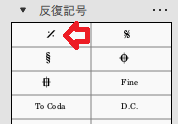
問題は2小節の繰り返し記号です。
「反復記号」の所にはありません。
マスターパレットの中から選択する
ミューズスコアにはマスターパレットというおそらくミューズスコア内で使える全ての記号が入っている場所があります。
上部の「表示」から「マスターパレット」を選択、
すると記号一覧が出てきます。その中に今回探している「2小節の繰り返しマーク」がありました。
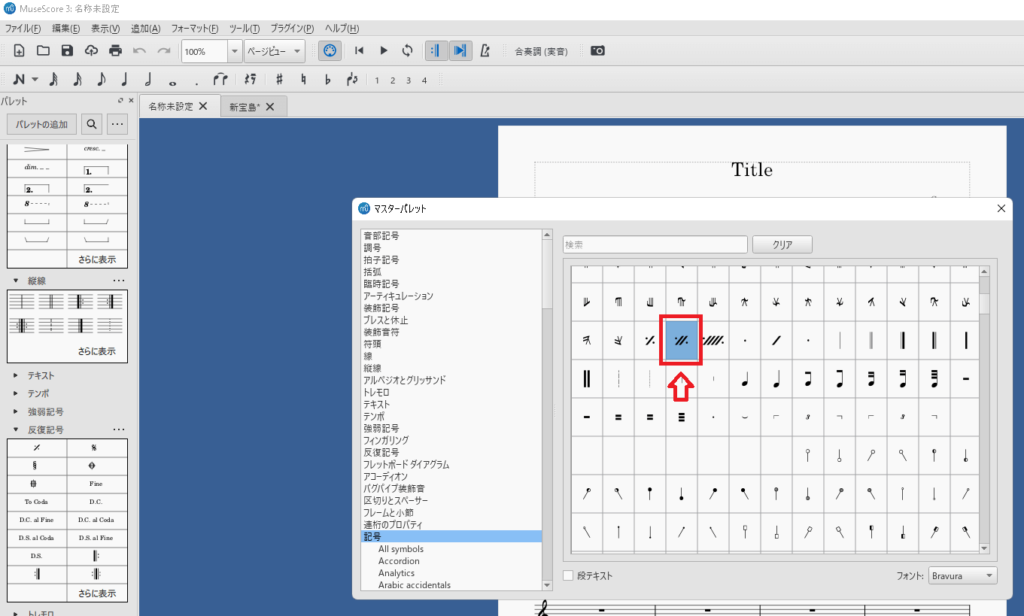
後はクリックすると画面に反映はされるんですが、ちょっとコツがいるので私のやり方を紹介します。
2小節の繰り返しマークの入れ方
今回の2小節の繰り返しマークは小節を区切る線の上に入れる事になるかと思います。
なのでまず、
小節の区切り線を選択
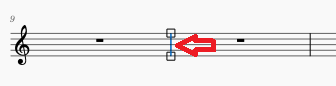
そして先ほどの「マスターパレット」から「2小節の繰り返しマーク」をクリック。
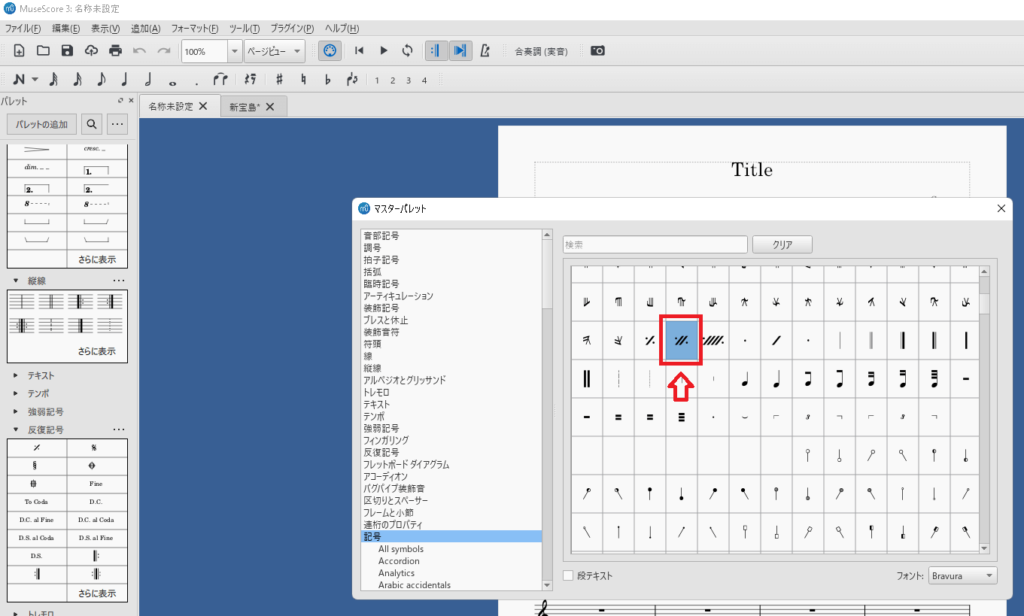
これで2小節の繰り返しマークを出すことが出来ました。
位置がずれているので、ドラッグで位置をずらしてあげればきれいに表示することができます。
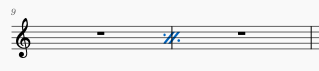
せっかくなら休符を消したい
マーク自体は置く事が出来ましたが、せっかくなら休符等、余計な音符は消しておきたいですよね。
その場合、その小節にとりあえず繰り返すフレーズを入力しておきます。
MEMO
結果的に非表示にするのでなんでもいいんですが、なにかは入力していないと、非表示自体も出来ないのでとりあえず繰り返すフレーズ入れておくことにします。そして、その小節を選択、
「表示」⇒「インスペクタ」から「非表示にする」を選択
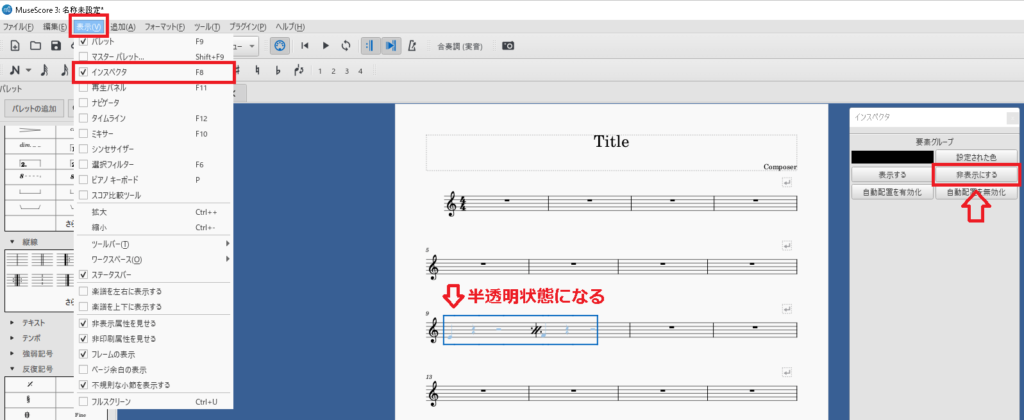
これで入力したフレーズが半透明になり、PDFで出力した際に見えない状態、繰り返しマークだけが入った状態になります。⇩
これで無事に2小節の繰り返しマークを入力することが出来ました。

